word 中向页面添加边框
有的小伙伴在使用Word2010软件时,想要给整个文档页面添加边框,但是不知道该如何进行添加,那么小编就来为大家介绍一下吧。
给整个页面添加边框
1. 第一步,双击或者右击打开需要添加边框的Word文档。
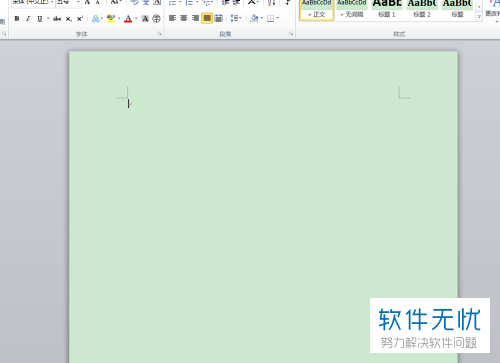
2. 第二步,来到Word文档主页面后,点击页面顶部的页面布局选项。
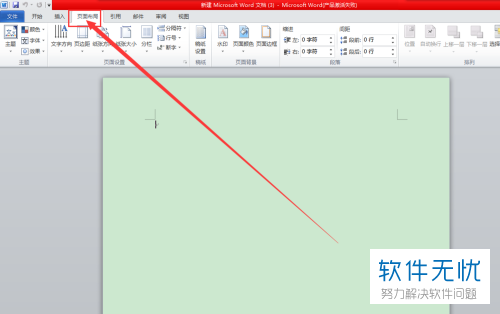
3. 第三步,点击页面布局选项下的页面边框选项。
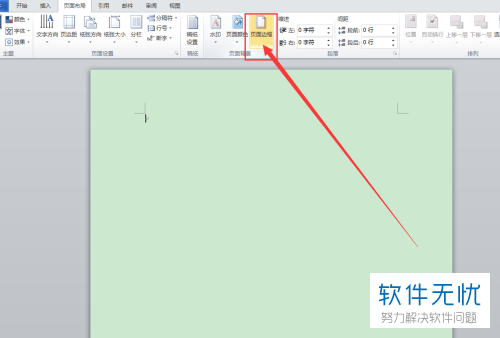
4. 第四步,我们可以看到如下图所示的页面边框窗口。
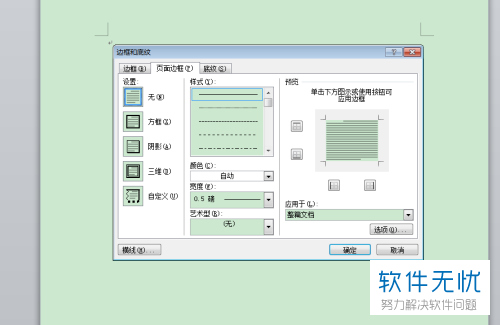
5. 第五步,在边框和底纹窗口中,点击下图箭头所指的方框,接着点击添加边框选项。
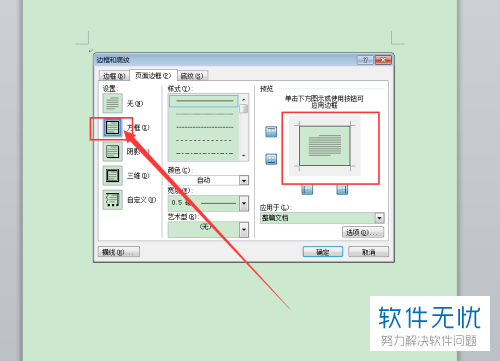
6. 第六步,成功添加边框后,点击窗口底部的确定选项,我们就可以Word文档中成功添加了边框。
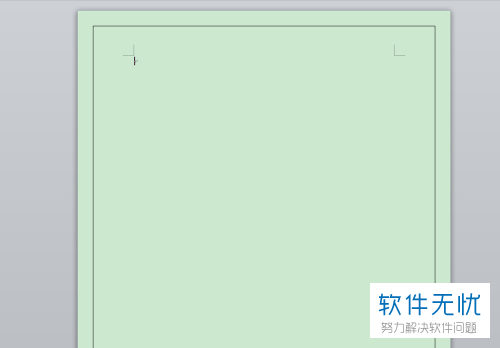
以上就是电脑word2010软件中整个文档页面的边框如何添加的方法。
分享:
相关推荐
- 【word】 如何在Word中为图片添加边框效果(图文) 03-30
- 【word】 如何在Word中为图片添加边框效果 03-23
- 【其他】 如何给Word文档中的图片添加边框的入门动画教程 11-22
- 【其他】 Word怎么为段落添加边框呢? 04-09
- 【其他】 如何在word中设置图片的边框 11-13
- 【其他】 怎样给word中的图片添加注释? 11-19
- 【其他】 在word中怎么去除文本边框? 01-17
- 【其他】 怎么设置Word中的页面自动滚动功能 01-02
- 【其他】 如何在电脑的画图工具中为图片添加边框? 03-31
- 【word】 word中怎么删除添加了页眉页脚的空白页 08-14
本周热门
-
iphone序列号查询官方入口在哪里 2024/04/11
-
蚂蚁庄园今日答案 2024/04/18
-
小鸡宝宝考考你今天的答案是什么 2024/04/18
-
b站在线观看人数在哪里 2024/04/17
-
番茄小说网页版入口免费阅读 2024/04/11
-
微信表情是什么意思 2020/10/12
-
微信文件传输助手网页版网址 2024/03/01
-
输入手机号一键查询快递入口网址大全 2024/04/11
本月热门
-
iphone序列号查询官方入口在哪里 2024/04/11
-
小鸡宝宝考考你今天的答案是什么 2024/04/18
-
番茄小说网页版入口免费阅读 2024/04/11
-
b站在线观看人数在哪里 2024/04/17
-
蚂蚁庄园今日答案 2024/04/18
-
WIFI万能钥匙如何自动打开数据网络 2023/09/19
-
百度地图时光机在哪里 2021/01/03
-
192.168.1.1登录入口地址 2020/03/20
-
输入手机号一键查询快递入口网址大全 2024/04/11
-
抖音网页版登录入口 2024/04/17













